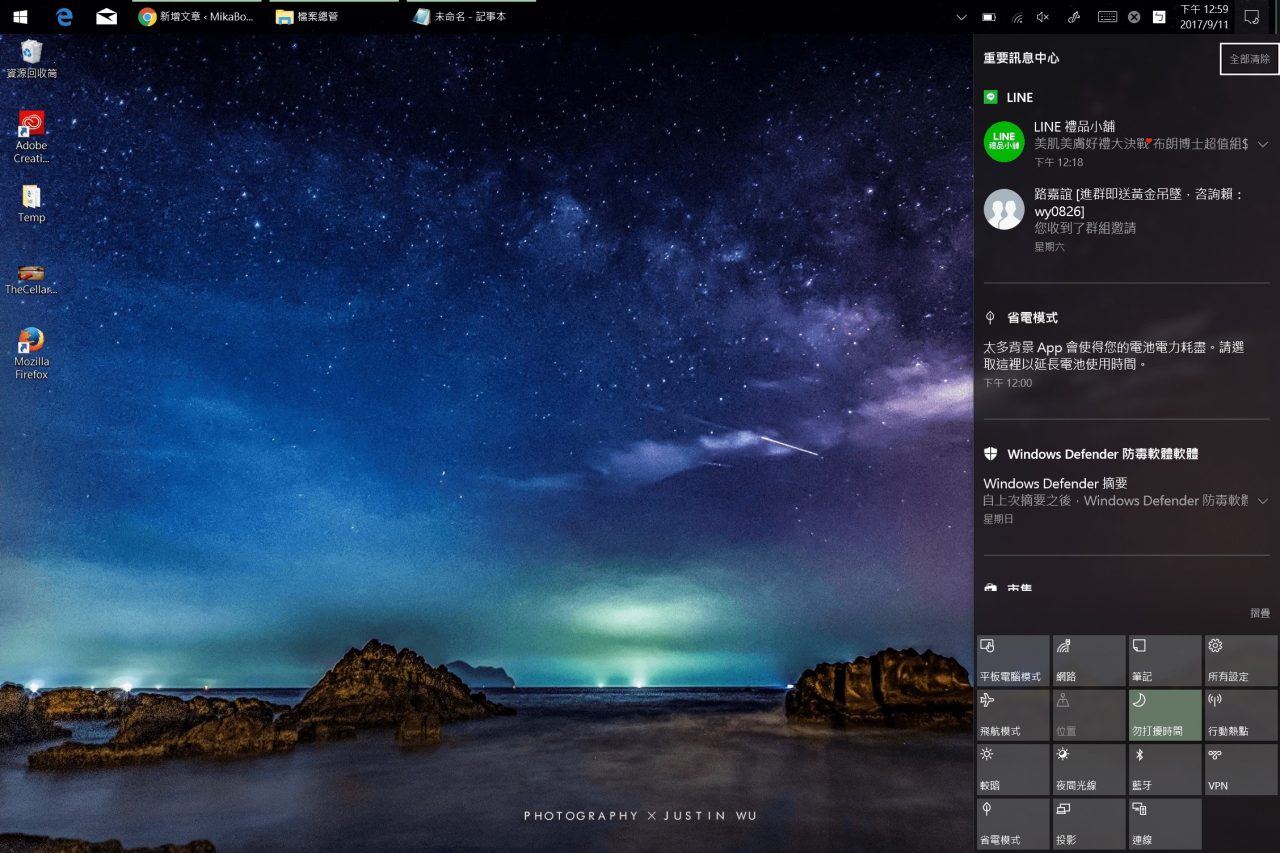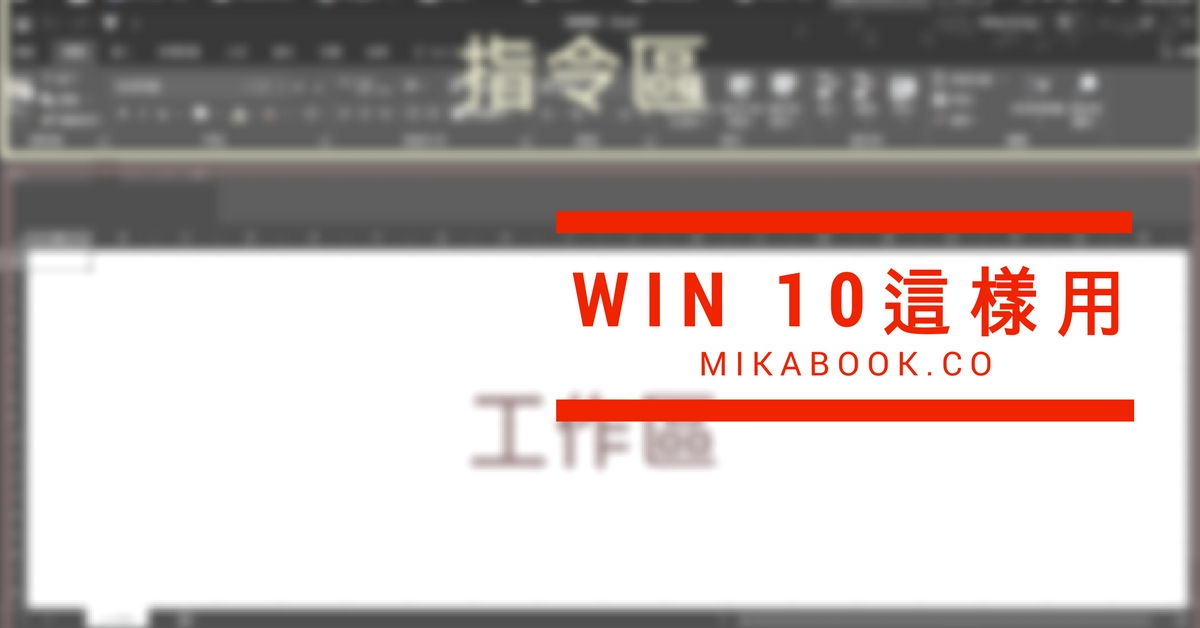因為我覺得Apple iPhone不管哪一代,哪一版iOS,在搭配WINDOWS 電腦使用行動熱點時,連線超難連,又常常搜尋不到,所以才寫這篇文章,整體感受明顯順多了,如果你也時常連不上,可以試著做看看
快速步驟:
1.進入iPhone 「設定」>「一般」>「關於本機」>「名稱」,修改手機名稱,改成全英文(大小寫皆可),不要有空格、不要有符號
2.進入「個人熱點」設定一組好輸入的密碼
3.進入Windows 電腦的「Wi-Fi設定」,可以參考這篇文章快速進入
4.點選「新增新網路」
5.名稱請輸入剛剛iPhone設定的名稱,務必一模一樣(大小寫相同)
6.安全性類型請選擇「WPA2-個人 AES」,安全性金鑰輸入「剛剛在個人熱點設定的密碼」
7.自動連線可勾可不勾,勾起來比較方便
8.「即使此網路未廣播,還是進行連線」不要打勾
9.儲存
之後要連線時,請把手機進入到「個人熱點」設定密碼的那個畫面停住,電腦連上手機行動熱點的速度應該就會有所改善了。
是不是很簡單呢?試看看吧!
下面是圖文說明囉
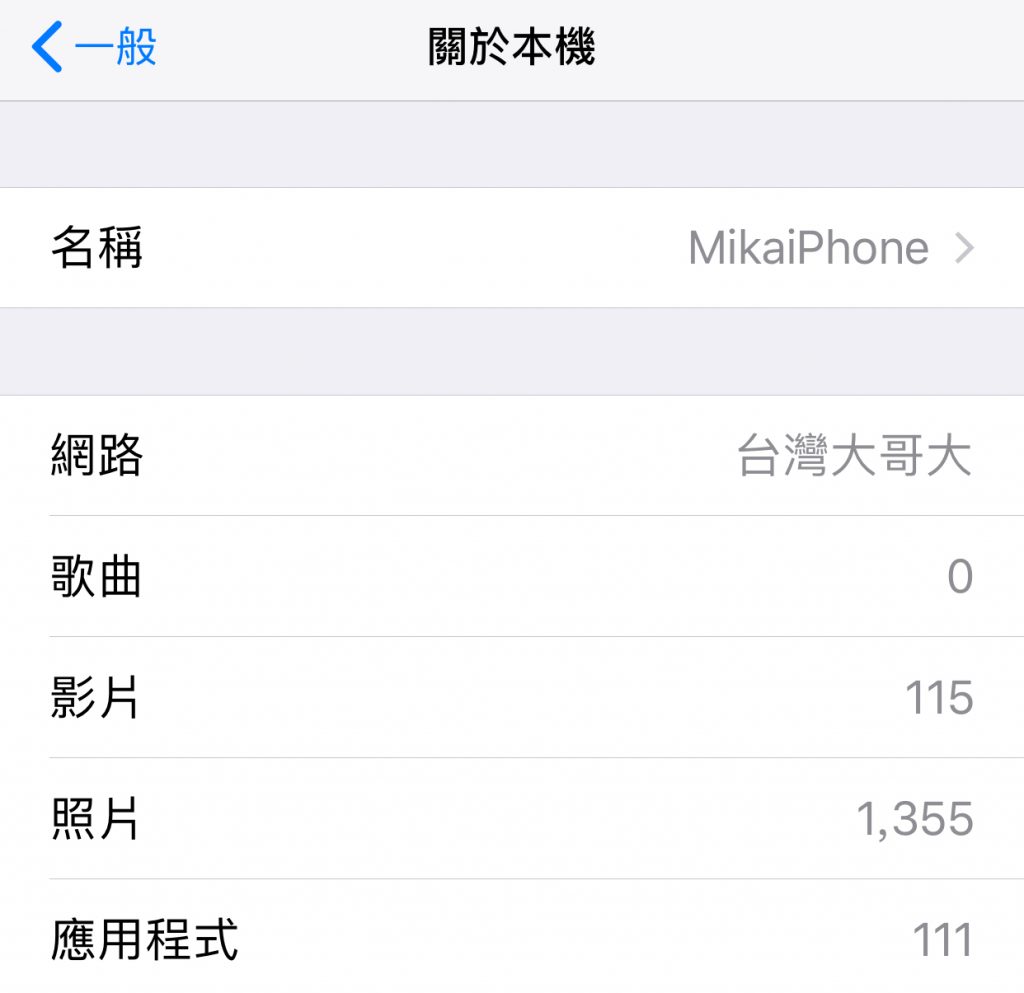
▲先進到手機把名稱改成全英文,大小寫都可以,不要空格、不要符號
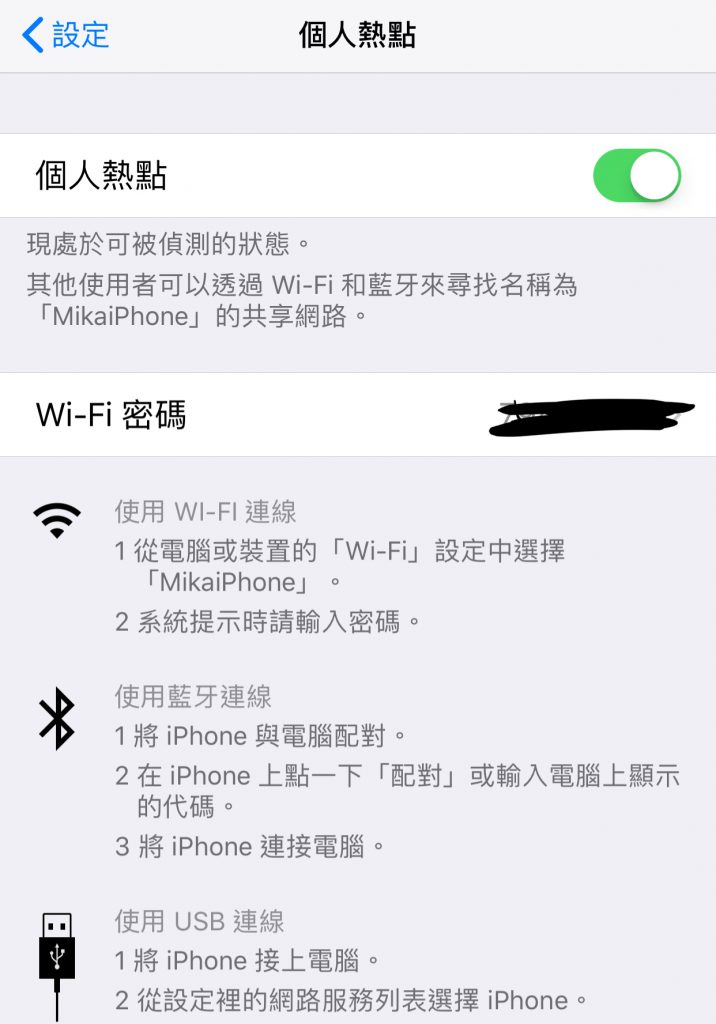
▲再到「個人熱點」設定一組密碼
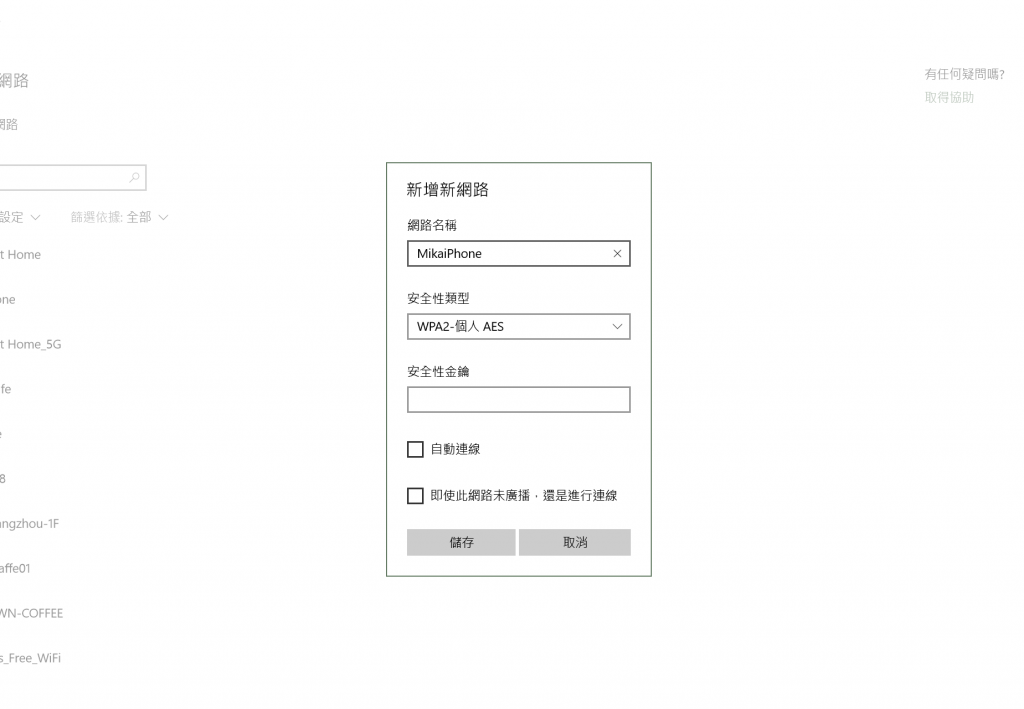
▲回到電腦的WiFi設定,新增新網路,把剛剛的名稱、密碼都輸入好,儲存
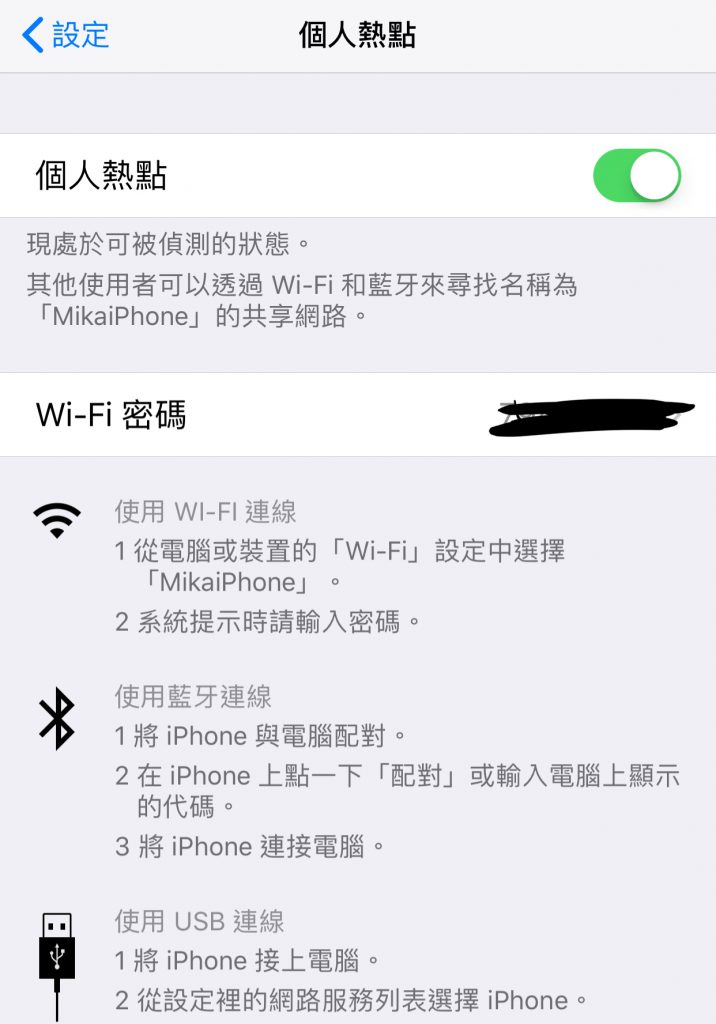
▲未來要連線時,把手機開到這個畫面停住,再用電腦搜尋WIFI吧!
歡迎分享,友站如需轉載請先來信取得授權 mikabooktw@gmail.com